Amarok/Manual/Organização/Convertendo
Convertendo
A Conversão é uma nova funcionalidade do Amarok desde a versão 2.4. Ela permite-lhe codificar os arquivos multimídia para uma variedade de formatos enquanto os copia para a sua coleção. Uma palavra de aviso: tenha cuidado ao usar esta funcionalidade, uma vez que você está lidando com arquivos reais no seu disco rígido. Tenha uma cópia de segurança!
Interface
Use a conversão enquanto copia os arquivos para a pasta da sua coleção, clicando com o botão direito do mouse sobre um arquivo multimídia e depois para que apareça um menu.
Menu Converter
Se você optar por copiar os arquivo para a sua coleção, irá aparecer a seguinte janela.
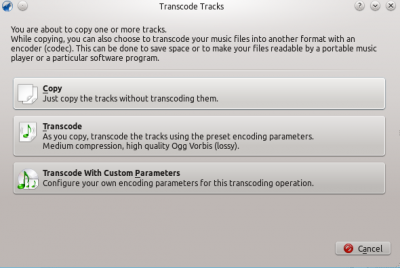
| Item do menu | Descrição |
|---|---|
| Os arquivos multimídia serão copiados para a sua coleção sem qualquer codificação. | |
| Os arquivos multimídia selecionados serão codificados com as opções predefinidas: compressão média, qualidade alta, Ogg Vorbis (com perdas), aparecendo então uma interface de menu. Para saber mais sobre esta interface clique aqui. | |
| Os arquivos multimídia serão codificados com formatos personalizados, desde que você tenha os codificadores necessários. Se selecionar esta opção, fará com que um novo menu apareça. |
Custom Encoding
Whether to save space, to make your files readable by a portable music player or a particular software program, Amarok can handle it. Choose a codec from the list and a custom setting and click .
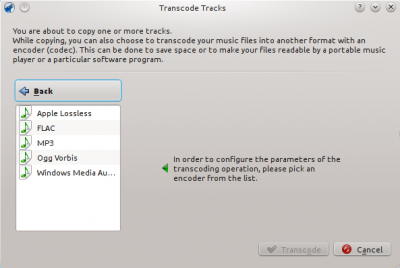
| Menu Item | Description |
|---|---|
| Back to the basic Transcode Tracks dialog. | |
| List of all your installed codecs; choose among them to make custom presets. If this list is empty, you need to install FFmpeg. | |
| Begins encoding with the selected codecs and parameters. | |
| Exits the Transcode Tracks dialog and returns to the Media Sources pane. |
